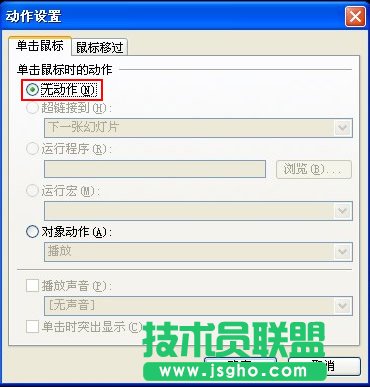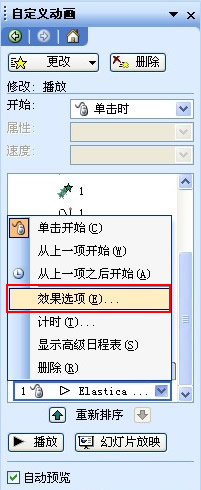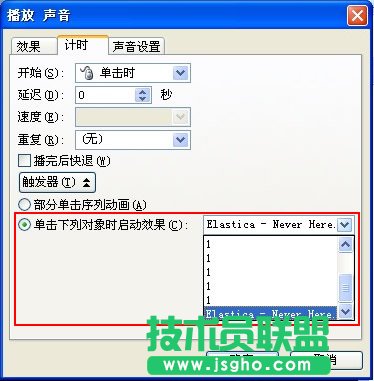教你在PPT2003中插入的声音自由控制
发布时间:2022-07-02 文章来源:深度系统下载 浏览:
|
办公软件是指可以进行文字处理、表格制作、幻灯片制作、图形图像处理、简单数据库的处理等方面工作的软件。目前办公软件朝着操作简单化,功能细化等方向发展。办公软件的应用范围很广,大到社会统计,小到会议记录,数字化的办公,离不开办公软件的鼎力协助。另外,政府用的电子政务,税务用的税务系统,企业用的协同办公软件,这些都属于办公软件。 当用户制作幻灯片将其“插入”音乐给搭配点音色,如果在演示幻灯片的时候能不能将插入的音乐在中途暂停一下?接下来教大家用PowerPoint2003制作触发器,将该音乐添加上“播放”、“暂停”、“结束”等特色按钮。 操作步骤 打开PowerPoint2003点击“插入”→“影片和声音”→“文件中的声音”。
插入声音文件后提示“您希望在幻灯片放映时如何开始播放声音”这里选择“在单击时”。
右键点击“喇叭”图标,选择“动作设置”。
在“动作设置”栏中点击“无动作”确定。
此时在右键点击“喇叭”图标,选择“自定义动画”,右键选中“Elastica”弹出菜单,单击“效果选项”。
在“计时”中点击“触发器”→“单击下列对象时启动效果”在下拉框中选择当时插入进来的音乐名“Elastica”确定。
接下来“添加效果”一次把“暂停”和“停止”添加到“Elastica”这个触发器里边去。
在暂停右键选中“Elastica”弹出菜单,单击“效果选项”。设置“触发器”播放的音乐。
在停止右键选中“Elastica”弹出菜单,单击“效果选项”。设置“触发器”播放的音乐。
一切设置完后,按F5测试下效果吧!
硬件是实在的,有模有样的。软件是程序性的。是一系列的指令。有了软件,硬件才会实现更丰富的功能。 |
相关文章
上一篇:WPS文字中3招排版小技巧
本类教程排行
系统热门教程
本热门系统总排行